更新日期:2019-12-05 作者:技术员联盟官网 来源:http://www.jishuyuan.cc
win10系统是很多电脑用户首选的装机系统,然而有不少用户在使用过程中可能会碰到win10系统用ping查看自己的网络使用的情况。大部分用户电脑技术都是菜鸟水平,面对win10系统用ping查看自己的网络使用的问题,无法自行解决。不少用户都来咨询小编win10系统用ping查看自己的网络使用要怎么处理?其实可以根据以下步骤1、点击开始,在搜索框里输入cmd,然后回车。winxp系统的话,要先点击运行,再输入cmd,然后回车。 2、我们先输入ipconfig/all,然后回车看看。会弹出一大堆的东西,我们找找对我们有用的信息就好了。主要看路由器的网关和运营商的网关即可。具体请看图片标识。这样的方式进行电脑操作,就可以搞定了。下面就和小编一起看看解决win10系统用ping查看自己的网络使用问题详细的操作步骤:
具体方法如下:
1、点击开始,在搜索框里输入cmd,然后回车。winxp系统的话,要先点击运行,再输入cmd,然后回车。
2、我们先输入ipconfig/all,然后回车看看。会弹出一大堆的东西,我们找找对我们有用的信息就好了。主要看路由器的网关和运营商的网关即可。具体请看图片标识。
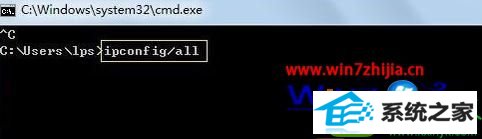
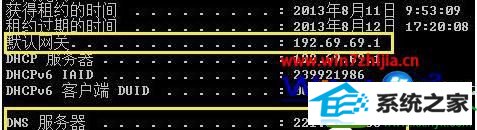
3、然后我们分别ping一下两个网关,例如小编这里应该是输入ping 192.69.69.1 -t再回车。-t的意思就是一直ping下去。

4、如果想更准确的测试,需要ping大包或者时间久一些。大概几分钟后,按住键盘的Ctrl+C,终止它继续ping下去,让我们来看看网络连接的状态吧。主要看两个地方,一是看看有没有丢包,二是有没有延时。在图片丢失率为0,但是有一些延时,不过对于家用的话不算大问题,是正常现象。


5、ping路由器的网关后我们再ping 221.5.88.88 -t,这个是联通的dns,这个延时会比较大,但不要太过分就是正常的。


6、如果ping通了路由器的网关后,说明你的电脑和路由器之间的链接是正常的,反之,则说明这段链路出现问题。如果ping路由器网关正常后,再ping运营商的dns,发现ping不同,一般是路由器到运营商之间的问题。

以上就是win10系统怎么用ping查看自己的网络使用情况的全部内容,还有其他的电脑系统使用中遇到的疑问的话,欢迎上官网查看相关的教程。